כיצד להסיר נמענים כפולים משדות ה-To/Cc/Bcc ב-Outlook?
כאשר כותבים אימייל ב-Microsoft Outlook, ייתכן שתוסיף בטעות את אותו הנמען מספר פעמים בשדות To, Cc או Bcc. שליחת אימייל לנמענים כפולים לא רק נראית לא מקצועית, אלא גם עלולה להיות מרגיזה עבור הנמענים שמקבלים מספר עותקים. למרבה המזל, ישנן מספר דרכים להסיר במהירות נמענים כפולים לפני שליחת האימייל שלך.
צור קבוצת אנשי קשר זמנית לסינון כפילויות משדות To/Cc/Bcc (ידני ומושך זמן)
לחיצה אחת להסרת נמענים כפולים משדות To, Cc ו-Bcc עם Kutools עבור Outlook 👍 (מהיר וקל)
השתמש ב-Microsoft Excel כדי לזהות ולהסיר כפילויות משדות To/Cc/Bcc (מאורגן אך עקיף)
צור קבוצת אנשי קשר זמנית לסינון כפילויות משדות To/Cc/Bcc
שיטת זו כוללת יצירת קבוצת אנשי קשר זמנית באופן ידני כדי להסיר כתובות דואר אלקטרוני כפולות. למרות שזה עובד, זה דורש צעדים נוספים ואינו הגישה היעילה ביותר.
1. העתק את כל כתובות הדואר الإلكتروني משדה ה-To בהודעת האימייל שאתה כותב.

2. עבר לתצוגת אנשי הקשר (או אנשים) ב-Outlook והקליק על קבוצת אנשי קשר חדשה תחת לשונית הבית.
3. בחלון קבוצת אנשי הקשר, הקליק על הוסף חברים > מספר ספר הכתובות.

4. בתיבת הדו-שיח בחירת חברים: רשימת כתובות גלובלית, הדבק את כתובות הדואר שהועתקו לתיבת החברים והקליק על אישור.

5. בחלון קבוצת אנשי הקשר, הזן שם לקבוצה והקליק על שמור וסגור.

6. חזור להודעת האימייל שאתה כותב, הסר את הנמענים המקוריים והזן את שם קבוצת אנשי הקשר החדשה בשדה ה-To.
- תכונת 'השלמה אוטומטית' של Outlook תציע את קבוצת אנשי הקשר כאשר מתחילים להקליד את שמה בשדה ה-To.

- אם אתה צריך לראות את הנמענים הבודדים, הקליק
 לצד שם קבוצת אנשי הקשר והקליק על אישור בתיבת הדו-שיח הרחב רשימה.
לצד שם קבוצת אנשי הקשר והקליק על אישור בתיבת הדו-שיח הרחב רשימה.

הגבלות:
- ❌ מושך זמן: דורש מספר צעדים ידניים, מה שהופך זאת ללא מעשית לשימוש תדיר.
- ❌ פתרון זמני: עליך ליצור קבוצה חדשה בכל פעם אלא אם כן אתה רוצה להכביד על אנשי הקשר שלך.
- ❌ בודק רק שדה אחד בכל פעם: עליך לחזור על התהליך ידנית עבור שדות To, Cc ו-Bcc בנפרד.
🚀 הסר אוטומטית את כתובת הדואר שלך מרשימת השיבה לכולם!
האם אי פעם שלחת אימייל ומצאת את עצמך מופיע בטעות ברשימת השיבה לכולם? עם תכונת My Names ב-Kutools עבור Outlook, תוכל להסיר אוטומטית את כל כתובות הדואר שלך משדות To, Cc ו-Bcc ב-Outlook - כך תשלח אימיילים רק לנמענים המיועדים!
✨ טיפ מהיר: הקליק על Kutools > My Names כדי להסיר מיד את כל כתובות הדואר שלך.
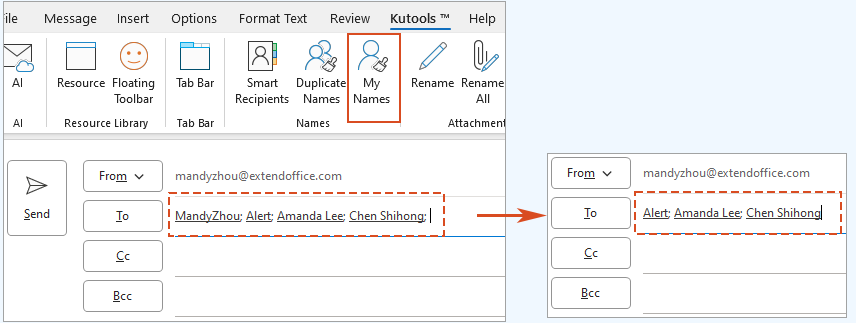
לחיצה אחת להסרת נמענים כפולים משדות To, Cc ו-Bcc עם Kutools עבור Outlook 👍
אם אתה שולח לעיתים קרובות אימיילים לקבוצות גדולות, בדיקה והסרה ידנית של נמענים כפולים הן הן מתסכלות ולא יעילות. תכונת 'הסר שמות כפולים' של Kutools עבור Outlook מסירה את הקושי הזה על ידי סריקת כל שדות הנמענים ('To', 'Cc' ו-'Bcc') בבת אחת והסרת כניסות כפולות בלחיצה אחת.
פתחו את היעילות המירבית של הדואר האלקטרוני עם Kutools עבור Outlook! גשו ל-70 תכונות חזקות לגמרי בחינם, לנצח. הורידו את הגרסה المجانية עכשיו!
בהודעת האימייל שאתה כותב, הקליק על Kutools > שמות כפולים.

Kutools יסרוק באופן אוטומטי ויסיר את כל הנמענים הכפולים משדות ה-To, Cc ו-Bcc באותו הזמן.

מדוע להשתמש ב-Kutools עבור Outlook?
- ✅ חוסך זמן: אין צורך לבדוק ולהסיר כפילויות באופן ידני.
- ✅ פתרון לחיצה אחת: עובד מיידית, אפילו עבור רשימות נמענים גדולות.
- ✅ סינון מדויק: מבטיח שכל הנמענים יופיעו רק פעם אחת.
- ✅ בודק את כל השדות בבת אחת: בניגוד לשיטות האחרות, Kutools סורק ומסיר כפילויות בכל שדות ה-To, Cc ו-Bcc בו זמנית.
השתמש ב-Microsoft Excel כדי לזהות ולהסיר כפילויות משדות To/Cc/Bcc
אם אתה מעדיף גישה מאורגנת, תוכל להשתמש ב-Microsoft Excel כדי לזהות ולהסיר כתובות דואר אלקטרוני כפולות לפני הדבקתן חזרה לאימייל שלך ב-Outlook.
1. העתק את כל כתובות הדואר الإلكتروني משדה ה-To בהודעת האימייל שאתה כותב.

2. פתח את Microsoft Excel, הקליק על תא ריק (למשל A1), והדבק את כתובות הדואר.
3. עם הטקסט המודבק שנבחר, הקליק על נתונים > טקסט לעמודות.

4. בウィザרד "המרת טקסט לעמודות" (שלב 1 מתוך 3), בחר ב-'מופרד' והקליק על הבא.

5. בשלב 2 מתוך 3, סמן את 'נקודה-פסיק (;)' כמפריד והקליק על גמר.
עכשיו, כל כתובת דואר אלקטרוני תהיה בעמודה נפרדת (שורה 1).

6. בחר את שורה 1, העתק אותה, ואז הקליק ימני על תא ריק (למשל A2) ובחר בהעברה תחת אפשרויות הדבקה.
פעולה זו תהפוך את שורת כתובות הדואר למצב תבנית עמודה יחידה.

7. בחר את עמודה A והקליק על נתונים > הסר כפילויות.

8. בתיבת הדו-שיח הסרת כפילויות, הקליק על אישור.
Excel יסיר את כל כתובות הדואר الإلكטרוני הכפולות ויציג סיכום של הכפילויות שהוסרו.

9. העתק את כתובות הדואר الإلكטרוני הייחודיות והדבק אותן חזרה לשדה ה-To בהודעת האימייל שאתה כותב.
הגבלות:
- ❌ דורש החלפת יישומים: עליך להעתיק, להדביק ולעבד נתונים מחוץ ל-Outlook.
- ❌ לא מיידי: נדרשים מספר צעדים, מה שהופך את התהליך לאיטי יותר מהשיטה של לחיצה אחת.
- ❌ בודק רק שדה אחד בכל פעם: עליך לחזור על התהליך בנפרד עבור שדות To, Cc ו-Bcc.
סיכום: איזו שיטה כדאי לבחור?
להלן השוואה בין שלוש השיטות כדי לעזור לך להחליט איזו מהן מתאימה לצרכים שלך בצורה הטובה ביותר:
| שיטת | הכי טוב עבור | سهولة الاستخدام | יעילות | בודק את כל השדות בבת אחת? |
|---|---|---|---|---|
| קבוצת אנשי קשר זמנית | שימוש מזדמן | ⭐⭐⭐ | ⭐⭐ | ❌ (שדה אחד בכל פעם) |
| Kutools עבור Outlook | שימוש יומיומי, רשימות נמענים גדולות | ⭐⭐⭐⭐⭐ | ⭐⭐⭐⭐⭐ | ✅ (סורק To, Cc ו-Bcc ביחד) |
| השתמש ב-Microsoft Excel | משתמשים שצריכים סינון מאורגן | ⭐⭐⭐ | ⭐⭐⭐ | ❌ (שדה אחד בכל פעם) |
עבור רוב המשתמשים, 'Kutools עבור Outlook' הוא האפשרות הטובה ביותר מכיוון שזהו הדרך המהירה והקלה ביותר להסיר נמענים כפולים ב-Outlook.
הדגמה: לחיצה אחת להסרת נמענים כפולים משדות To, Cc ו-Bcc
כלי הפרודוקטיביות הטובים ביותר ל-Office
חדשות חמות: Kutools עבור Outlook משיק גרסה חינמית!
התנסו בגרסה החינמית החדשה של Kutools עבור Outlook עם יותר מ-70 תכונות מדהימות, לשימושכם לתמיד! לחצו להורדה עכשיו!
🤖 Kutools AI : עושה שימוש בטכנולוגיית AI מתקדמת לניהול דואר אלקטרוני בקלות, כולל השבה, סיכום, אופטימיזציה, הרחבה, תרגום וכתיבת הודעות.
📧 אוטומציה של כתובת דואר אלקטרוני: תגובה אוטומטית (זמין עבור POP ו-IMAP) / תזמון שליחת כתובת דואר אלקטרוני / העתקה אוטומטית/עותק מוסתר לפי כלל בעת שליחת משלח אימייל / העברה אוטומטית (כלל מתקדם) / הוספת ברכה אוטומטית / פיצול אוטומטי של דואר אלקטרוני עם מספר נמענים להודעות נפרדות...
📨 ניהול כתובת דואר אלקטרוני: שלח מייל מחדש / חסום דואר אלקטרוני מזויף לפי נושא ואחרים / מחיקת דואר כפול / חיפוש מתקדם / ארגון תיקיות...
📁 קבצים מצורפים Pro: שמירה אצווה / פרידה אצווה / דחיסה אצווה / שמירה אוטומטית / נתק אוטומטית / דחיסה אוטומטית...
🌟 קסם הממשק: 😊עוד אימוגי יפים ומגניבים / קבלת תזכורת כאשר מגיע דואר אלקטרוני חשוב / מזעור Outlook במקום סגירה...
👍 פעולות בלחיצה אחת: השב לכולם עם קבצים מצורפים / דואר אלקטרוני נגד פישינג / 🕘הצגת אזור הזמן של השולח...
👩🏼🤝👩🏻 אנשי קשר ויומן: הוספת אנשי קשר מאצווה מתוך כתובת דואר אלקטרוני נבחרת / פיצול קבוצת אנשי קשר לקבוצות נפרדות / הסר תזכורת יומולדת...
פתחו מיד את Kutools עבור Outlook בלחיצה אחת. אל תחכו – הורידו עכשיו והגבירו את היעילות שלכם!



